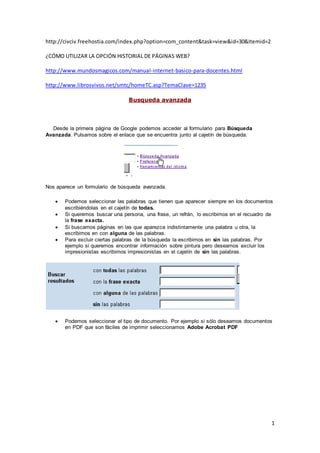
Ejercicios de internet
- 1. 1 http://civciv.freehostia.com/index.php?option=com_content&task=view&id=30&Itemid=2 ¿CÓMO UTILIZAR LA OPCIÓN HISTORIAL DE PÁGINAS WEB? http://www.mundosmagicos.com/manual-internet-basico-para-docentes.html http://www.librosvivos.net/smtc/homeTC.asp?TemaClave=1235 Busqueda avanzada Desde la primera página de Google podemos acceder al formulario para Búsqueda Avanzada. Pulsamos sobre el enlace que se encuentra junto al cajetín de búsqueda. Nos aparece un formulario de búsqueda avanzada. Podemos seleccionar las palabras que tienen que aparecer siempre en los documentos escribiéndolas en el cajetín de todas. Si queremos buscar una persona, una frase, un refrán, lo escribimos en el recuadro de la frase exacta. Si buscamos páginas en las que aparezca indistintamente una palabra u otra, la escribimos en con alguna de las palabras. Para excluir ciertas palabras de la búsqueda la escribimos en sin las palabras. Por ejemplo si queremos encontrar información sobre pintura pero deseamos excluir los impresionistas escribimos impresionistas en el cajetín de sin las palabras. Podemos seleccionar el tipo de documento. Por ejemplo si sólo deseamos documentos en PDF que son fáciles de imprimir seleccionamos Adobe Acrobat PDF
- 2. 2 Buscar Imágenes Podemos acceder directamente a la búsqueda de imágenes utilizando el la dirección http://imagenes.google.com Pulsamos sobre Imágenes. En la página principal de Google tenemos el enlace que nos permite acceder a la búsqueda de imágenes. Tal como se muestra en la siguiente imagen Por ejemplo, si queremos ver imágenes de flores, escribimos flores en el cajetín después de pulsar sobre Imágenes. Nos aparecen muchas fotografías de personas con apellido flores. Si queremos obtener menos fotos de personas y más de flores podemos poner por ejemplo flores silvestres Si queremos buscar la fotografía de una persona, escribimos su nombre entre comillas. Tal como se muestra en la imagen siguiente.
- 3. 3 Y aparece la foto de un tal Mario García Domínguez. Otro ejemplo. Si deseamos buscar imágenes de la capital de Francia. Escribimos paris. Pulsando sobre una de las imágenes llegamos a http://www.women-traveling.com/images/Paris.jpg Navegar sin traerse las imágenes Las imágenes, así como otros componentes multimedia que forman parte de las páginas Web, son archivos relativamente más grandes que el mero textoy pueden tardar mucho tiempo en ser recuperadas. Para evitar ese retardo, los navegadores permiten no cargarlas automáticamente, haciendo que el proceso de recuperación de las páginas sea mucho más rápido. Aunque uno de los atractivos de las páginas Web son precisamente las imágenes, hay ocasiones, sobre todo cuando se está buscando información, en que es conveniente navegar sin cargar las imágenes para que el proceso sea más rápido, y cargarlas sólo cuando se ha llegado a una página cuyo contenido verdaderamente nos interesa. 1. Pulsa sobre Ver en la barra de menú y selecciona Opciones de Internet...
- 4. 4 En la ventana que aparece, selecciona la pestaña Opciones avanzadas y con la barra de desplazamiento situate en Multimedia. Desactiva la función Mostrar imágenes (el comando debe aparecer sin el signo delante). 2. Introduce la dirección del web de RedIRIS (Red Nacional de I+D): www.rediris.es Cuando hayas accedido a la página, observarás que muestra unos cuadraditos similares a (depende de la versión) que indican que hay una imagen que no se está visualizando. Si queremos traer una imagen en concreto, nos situaremos con el ratón sobre y pulsaremos el botón derecho. Se nos abrirá una ventana con un menú. De él podemos seleccionar Cargar o mostrar imagen. La página se redibujará por completo, incluyendo la imagen seleccionada (que puede aparecer repetida en distintas posiciones de esa página).
- 5. 5 Observa la diferencia de tiempo que tarda en venir la página sin imágenes y con ellas. Buscar palabras en la ventana activa El navegador Internet Explorer permite buscar en la página activa una determinada palabra o una cadena de palabras. Esta opción es muy interesante utilizarla cuando se accede a una página con una información extensa y se quiere rastrear rápidamente su contenido. Accede directamente a la siguiente página del servidor de Averroes: averroes.cec.junta-andalucia.es/3/38.html que nos muestra la relación de centros de la provincia de Sevilla que han recibido dotación de material de la Red Telemática. Una vez en ella, selecciona mediante la barra de menús: Edición -- Buscar en esta página... También puedes pulsar juntas la teclas Control+F para conseguir el mismo resultado. Se te abrirá una ventana donde debes escribir la secuencia de caracteres que desees encontrar (una o más palabras): Vamos a buscar todos los centros de Sevilla capital con alguna dotación. Para ello escribe SEVILLA en el campo Buscar y pulsa el botón Buscar siguiente. Observarás que la página se desplaza para mostrarnos la primera aparición de esa cadena. Pulsa Buscar siguiente tantas veces como encuentres la palabra.
- 6. 6 Cuando te aparezca el mensaje "No se encuentra la cadena buscada" selecciona Arriba en el campo Dirección de la ventana de búsqueda y pulsa de nuevo Buscar siguiente varias veces. Ahora la búsqueda se realiza en orden inverso (desde el final de la página hacia arriba). Si activas la casilla Mayúsculas/minúsculas la búsqueda se realiza respetando las mayúsculas y minúsculas que hayas escrito. Prueba a encontrar la palabra sevilla (toda en minúsculas) con esa casilla activada; verás que el navegador no la encuentra. Sin necesidad de conectarte puedes también tratar de buscar en esta página (aunque no es muy grande) las palabras SEVILLA y Sevilla. ¿Cuántas veces aparece cada una de ellas?. Buscar Programas Informáticos Existen múltiples sitios desde donde descargar programas gratuitos. En castellano tenemos http://www.todoprogramas.com/ http://www.buscagramas.com/ Y la página en castellano con más programas gratis http://www.softonic.com/ Vamos a ver como se buscan y obtienen los programas en Softonic.com Si desea buscar sólo programas gratuitos, una opción es pulsar directamente en la opción Gratuitos. Buscadores Especializados Listado de Buscadores. En buscopio tenemos una buena lista de buscadores ordenados por temas.
- 7. 7 http://buscadores.buscopio.com Fotografía http://www.fotoportal.net/ Música en formato Mp3 http://mp3.xasa.com/ http://www.mp3hispania.com/ http://www.elmusical.com/search.html http://www.logratis.com/buscamp3.shtml Buscadores Especializados Turismo Infocamping España http://www.buscaturismo.com/ Cámaras. Webcam. http://www.planetawebcams.com/ Juegos http://www.solojuegos.com/ http://www.dondejugar.com/ España El Principio 100mejores http://www.telepolis.com http://www.todoenlaces.com El buscador Yahoo
- 8. 8 Uno de los buscadores más conocidos y utilizados es Yahoo. Este buscador tiene fama por tener un directorio muy cuidado por sus especialistas que seleccionan y clasifican las mejores páginas. Yahoo dispone de buscadores especializados para varios idiomas y países. http://www.yahoo.com/ Yahoo España http://es.yahoo.com/ Cómo buscar en Yahoo. Yahoo es un directorio que está organizado por categorías es decir por temas. Y dispone de una clasificación muy buena y cuidada Una primera forma de buscar en Yahoo es movernos por el directorio de temas. Por ejemplo queremos llegar a la página de nuestro cantante favorito. En la página principal pulsamos sobre el enlace que nos conduce al apartado de Música. Esto nos permite acceder a un directorio de temas o carpetas sobre música. He entrado en las carpetas correspondientes a música. Ahora selecciono la carpeta donde creo que puede estar la página que busco. En nuestro ejemplo hemos pulsado sobre artistas. Si no encontramos la web que deseamos moviéndonos por las categorías. Podemos utilizar la búsqueda por palabras.
- 9. 9 Búsqueda por palabras Yahoo es un buscador especialmente bueno por su directorio. Además dispone de la posibilidad de realizar búsquedas por palabras. Disponemos de varias opciones: 1. Buscar en todas las páginas sin importar el idioma o el país. Escribimos las palabras que mejor definen nuestra búsqueda y marcamos todos los sitios. Por ejemplo escribimos alejandro sanz para buscar información sobre este cantante. 2. Podemos marcar la opción para que busque sólo en páginas en español y correspondientes a uno de los directorios de Yahoo. En este caso marcamos sólo sitios de España 3. Una opción interesante de Yahoo es realizar la búsqueda por palabras pero aprovechar la buena clasificación por categorías. Entramos por el directorio en la categoría que nos interesa por ejemplo Música. Escribimos las palabras de búsqueda en el cajetín y marcamos "sólo esta categoría" restringimos la búsqueda a la categoría donde nos encontramos. Es decir, estamos en la categoría de música y queremos que sólo busque entre las páginas de música. En este caso encontramos rápidamente varias páginas que nos interesan. El buscador de Terra/Lycos Terra ahora cuenta con un buscador aceptable proporcionado por Lycos. En la columna de la izquierda se encuentra el enlace para entrar en el buscador. Cuenta con un Directorio que ordena las direcciones de las páginas por temas que es bastante aceptable. Pulsamos sobre la pestaña correspondiente al Directorio.
- 10. 10 Buscar música. Buscar MP3 Este buscador dispone de la posibilidad de buscar directamente imágenes, videos, sonidos y canciones en formato Mp3. Podemos localizar fácilmente canciones en Mp3 para bajarnos desde la opción MP3. Y tecleamos en el cajetín el nombre del cantante, la canción o el grupo que estamos buscando. Por ejemplo vamos a buscar canciones de Alejandro Sanz. Una vez seleccionada la pestaña correspondiente a MP3. Sabemos cuando está seleccionada porque se pone en blanco. Escribimos las palabraspara efectuar la búsqueda y pulsamos buscar. pacopevar@gmail.com